Wix ビデオ:動画チャンネルに販売プランを接続する
3分
この記事内
- ステップ 1 | Wix 販売プランを追加・設定する
- ステップ 2 | 動画チャンネルに販売プランを接続する
- よくある質問(FAQ)
動画チャンネルに販売プランを接続すると、チャンネルを収益化することができます。プランを定期購入した視聴者は、あなたが決めた支払いサイクルごとに料金を支払うことで、チャンネルの動画を引き続き視聴できるようになります。
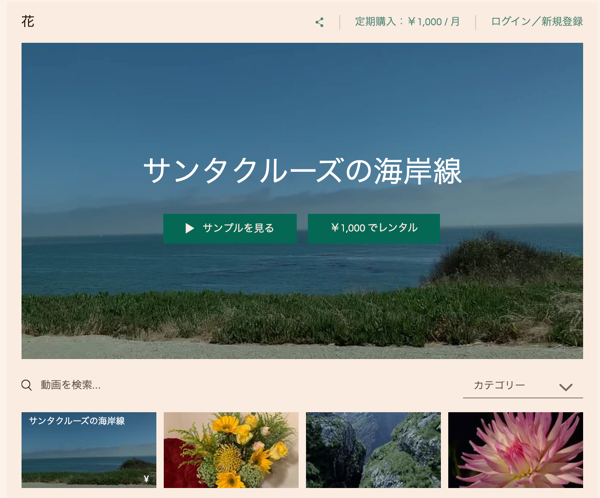
始める前に:
Wix ビデオを追加していることを確認し、少なくとも1つのチャンネルを設定してください。
ステップ 1 | Wix 販売プランを追加・設定する
Wix ビデオを追加してチャンネルを作成したら、サイトに「Wix 販売プラン」アプリを追加してプランを作成することができます。
注意:
サイトにペイウォールを追加するには、決済代行サービスに接続する必要があります。Wixでは、さまざまな決済代行サービスをご利用いただけます。
Wix 販売プランを追加する方法:
- Wix App Market で「販売プラン」にアクセスします。
- 「サイトに追加」をクリックします。
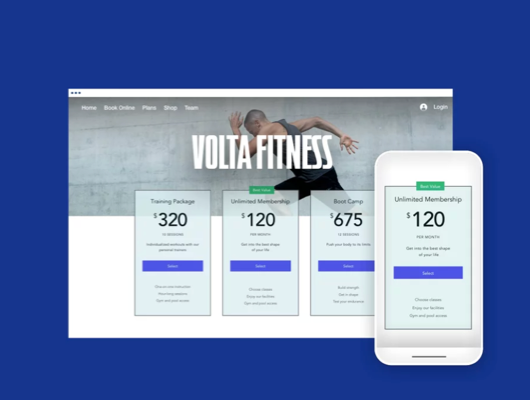
- 設定を行い、プランを作成します。
ヒント:
「Wix 販売プラン」アプリは、「Wix ブッキング」、「Wix ブログ」、「Wix イベント」などの他のアプリとも統合されているため、1つのプランにそれら複数のサービスを含めることができます。たとえば、ヨガのサイトを運営している場合なら、プランに「Wix ブッキング」で提供しているヨガのクラスを含めたり、「Wix ビデオ」で提供しているヨガの動画を含めたりすることができます。
ステップ 2 | 動画チャンネルに販売プランを接続する
次に、動画チャンネルに販売プランを接続します。この際、新しいプランを作成するか、既存のプランを接続するかを選択することができます。

チャンネルにプランを接続する方法:
- サイトダッシュボードの「動画ライブラリ」にアクセスします。
- 左側の「チャンネル」タブをクリックします。
- 収益化したいチャンネルをクリックします。
- 「チャンネル情報」横の「編集」をクリックします。
- 「販売プラン」までスクロールダウンします。
- 「プランを追加」をクリックします。
- 実行する内容を選択します:
- 既存のプランを接続する:該当するプラン横の「接続する」をクリックします。
- 新しいプランを作成する:「+プランを作成」をクリックし、プランを設定します。
- 「保存」をクリックします。
注意:
すでに定期購入者がいるプランを接続すると、既存の定期購入者にも自動的にその動画チャンネルへのアクセスが追加されます。
よくある質問(FAQ)
販売プランと動画チャンネルの詳細については、以下の質問をクリックしてください。
プランの購入が必要なチャンネルを訪問者が視聴しようとした場合、どのような画面が表示されますか?
1つの動画チャンネルに複数のプランを接続することはできますか?
作成したプランに変更を加えるにはどうすればよいですか?
プランに接続したチャンネルを解除するにはどうすればよいですか?
YouTube、Vimeo、Facebook など、外部からの埋め込み動画にも販売プランを使用することはできますか?


